Pendahuluan
Cursor adalah editor kode yang ditingkatkan dengan AI yang kuat yang memanfaatkan model bahasa besar (LLM) untuk membantu pengembang menulis, memahami, dan mengubah kode dengan lebih efisien. Salah satu fitur utamanya adalah kemampuan untuk menggunakan kunci API khusus dari berbagai penyedia, memberi Anda lebih banyak kendali atas penggunaan AI Anda sambil memungkinkan pesan AI tak terbatas dengan biaya Anda sendiri. Tutorial ini akan memandu Anda melalui proses pengaturan dan pengelolaan kunci API khusus di Cursor, yang mencakup semua penyedia yang didukung: OpenAI, Anthropic, Google, dan Azure.
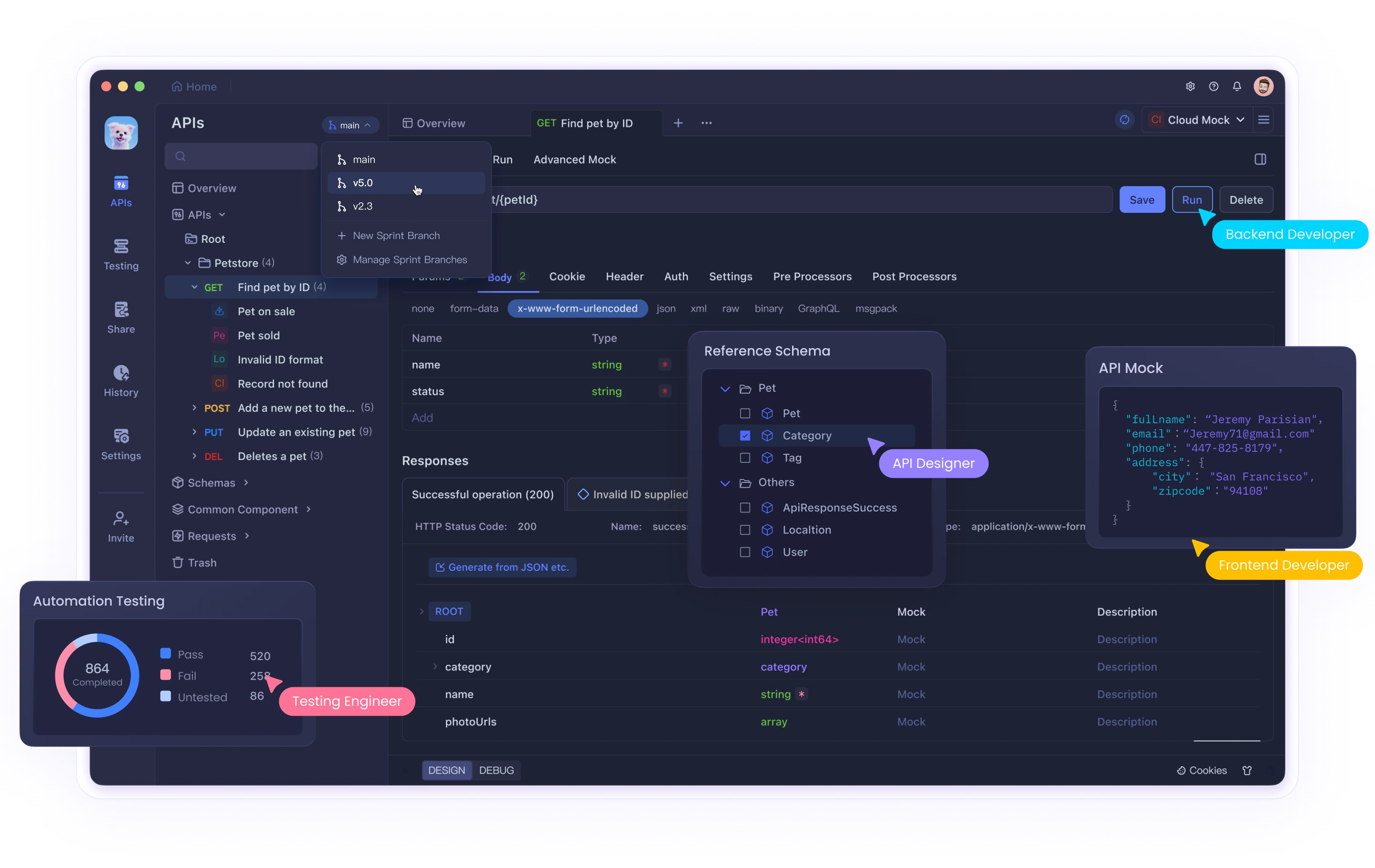
Mengapa Menggunakan Kunci API Khusus di Cursor?
Sebelum menyelami proses pengaturan, mari kita pahami mengapa Anda mungkin ingin menggunakan kunci API Anda sendiri:
- Kontrol Biaya: Kelola dan pantau pengeluaran penggunaan AI Anda sendiri secara langsung dengan penyedia.
- Batas Tingkat Lebih Tinggi: Berpotensi mengakses batas tingkat yang lebih tinggi daripada yang tersedia di infrastruktur bersama Cursor.
- Fleksibilitas Model: Gunakan model dan konfigurasi spesifik yang selaras dengan kebutuhan pengembangan Anda.
- Pertimbangan Privasi: Memiliki kontrol yang lebih langsung tentang bagaimana kode dan perintah Anda diproses.
Memahami Integrasi Kunci API di Cursor
Saat Anda mengonfigurasi kunci API khusus di Cursor, aplikasi akan menggunakan kunci yang Anda berikan untuk melakukan panggilan ke penyedia LLM masing-masing untuk fitur yang dibantu AI. Ini berarti:
- Biaya untuk penggunaan AI akan muncul di penagihan akun penyedia Anda (OpenAI, Anthropic, dll.)
- Kunci API Anda akan dikirim ke server Cursor dengan setiap permintaan (meskipun tidak disimpan secara permanen)
- Cursor menangani pembuatan dan pemrosesan perintah akhir melalui backend-nya
Penting untuk dicatat bahwa beberapa fitur khusus seperti Tab Completion memerlukan model tertentu dan tidak akan berfungsi dengan kunci API khusus. Kunci khusus hanya berfungsi untuk fitur yang menggunakan model standar dari penyedia yang didukung.
Menyiapkan Kunci API Khusus di Cursor
Langkah 1: Akses Panel Pengaturan
- Buka aplikasi Cursor di komputer Anda
2. Klik ikon Pengaturan (biasanya ditemukan di bilah sisi kanan atau menu)
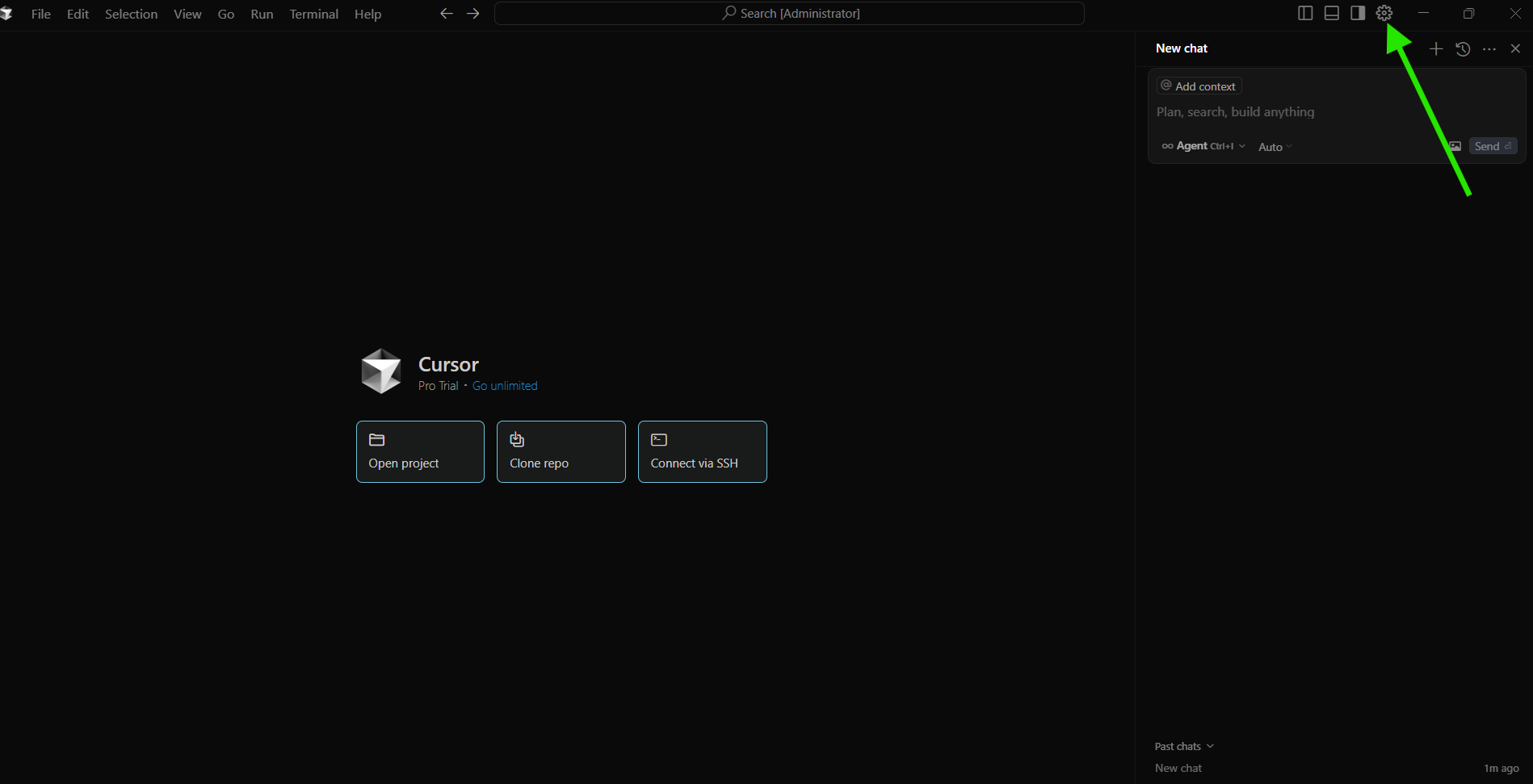
3. Di menu Pengaturan, cari dan pilih "Models"
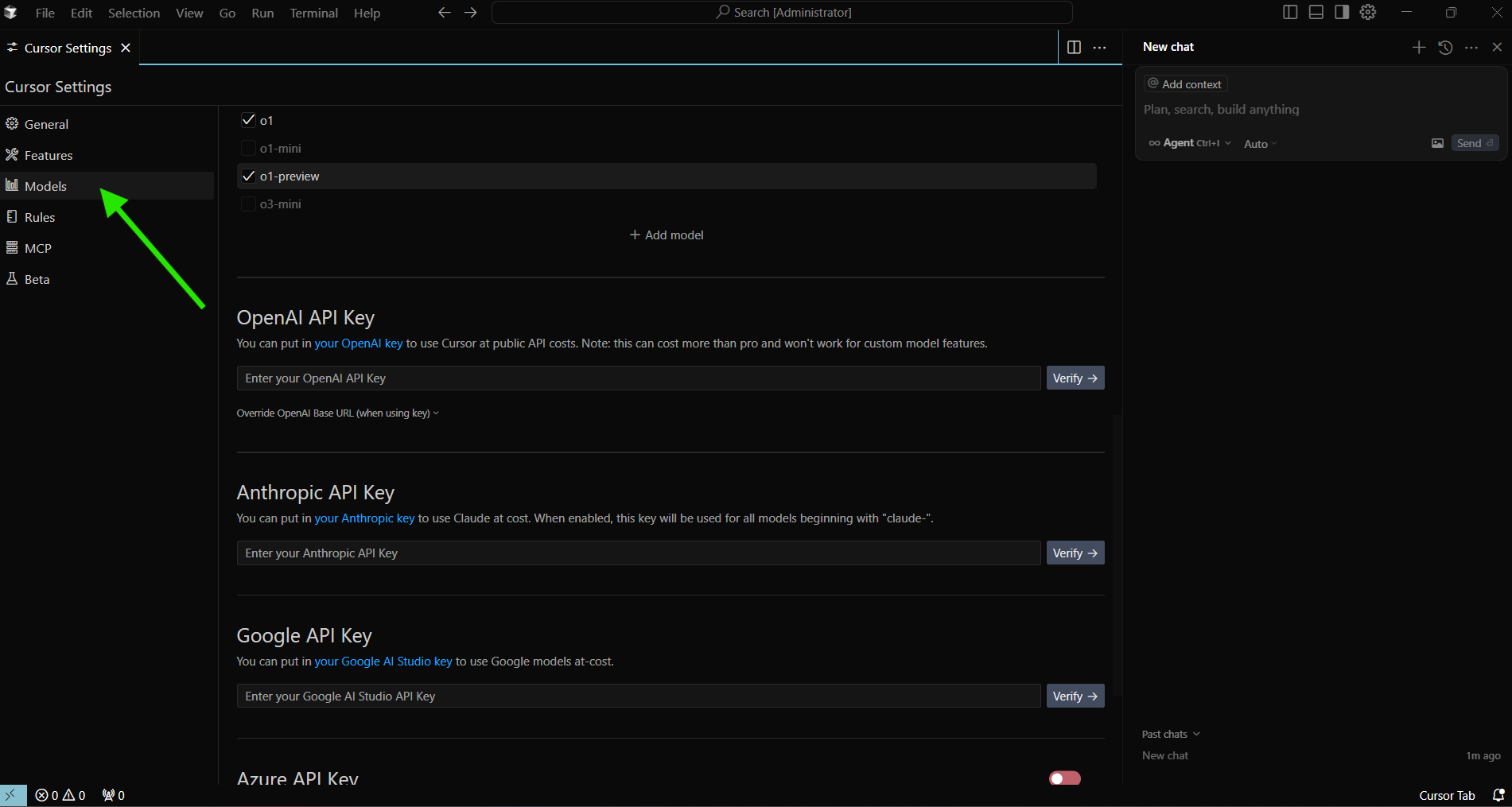
Ini akan membawa Anda ke halaman konfigurasi kunci API tempat Anda dapat menambahkan kunci untuk penyedia yang berbeda.
Langkah 2: Menambahkan Kunci API OpenAI
Model OpenAI, termasuk GPT-4 dan GPT-3.5, adalah yang paling banyak digunakan di Cursor. Berikut cara menambahkan kunci API OpenAI Anda:
- Pertama, dapatkan kunci API dari platform OpenAI
- Masuk ke akun OpenAI Anda
- Navigasi ke bagian API
- Hasilkan kunci API baru
- Salin kunci ke clipboard Anda (perhatikan bahwa OpenAI hanya menampilkan kunci sekali)
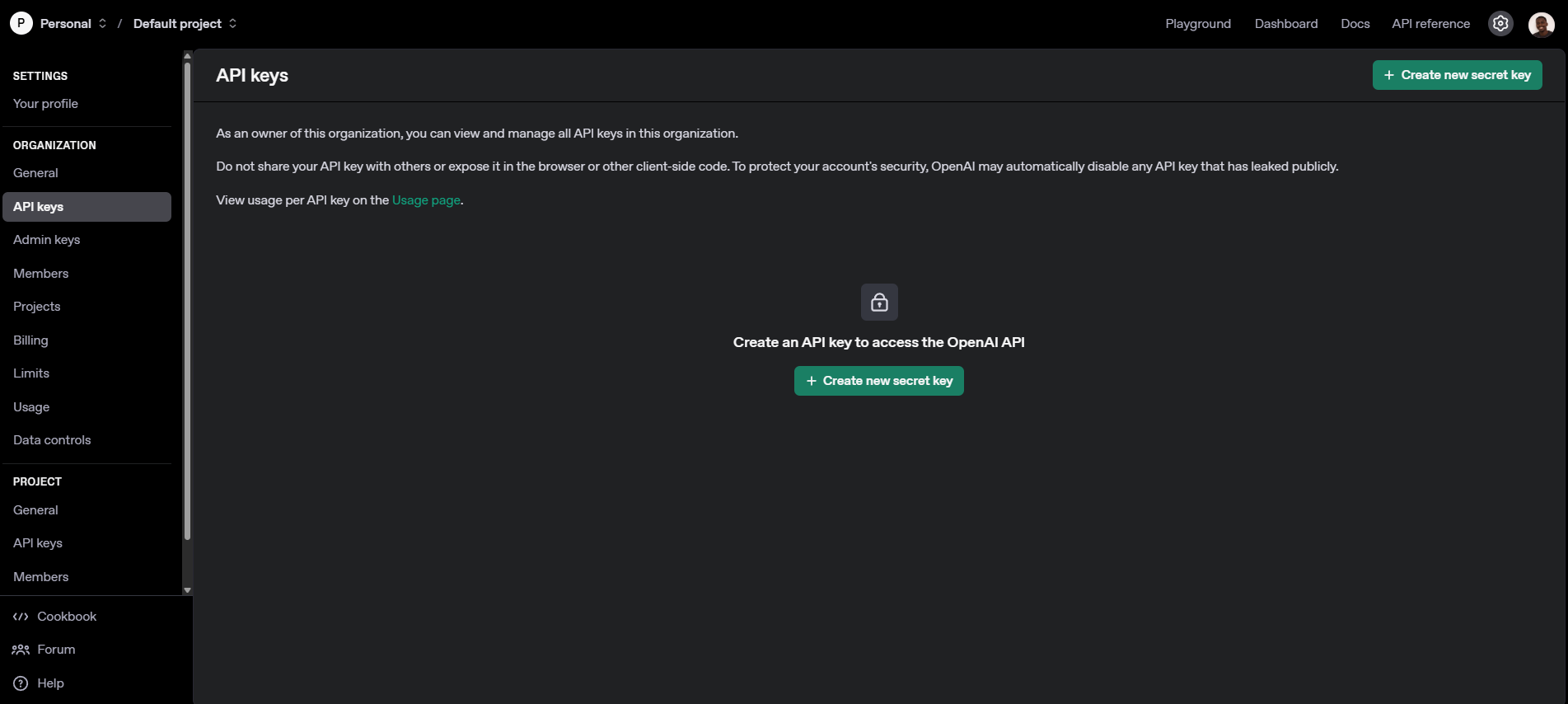
- Di pengaturan Kunci API Khusus Cursor:
- Temukan bagian "OpenAI API Keys"
- Tempel kunci API Anda ke bidang yang disediakan
- Klik tombol "Verify" untuk memvalidasi kunci
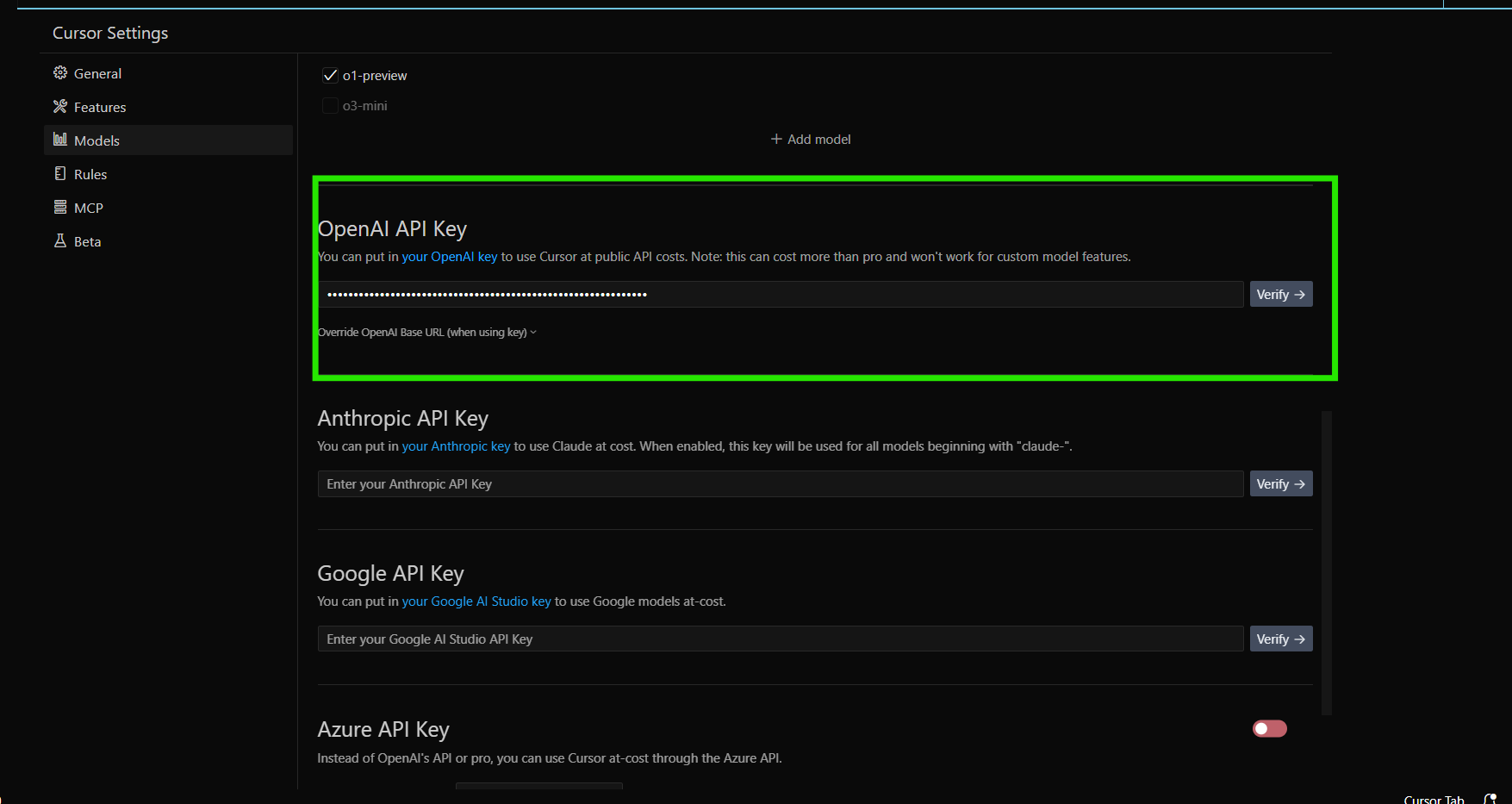
- Setelah berhasil diverifikasi, kunci API OpenAI Anda akan diaktifkan dan Cursor akan mulai menggunakannya untuk fitur yang sesuai
Catatan Penting: Model penalaran OpenAI (o1, o1-mini, o3-mini) memerlukan konfigurasi khusus dan saat ini tidak didukung dengan kunci API khusus.
Langkah 3: Menambahkan Kunci API Anthropic
Model Claude Anthropic menyediakan opsi kuat lainnya untuk pengembangan yang dibantu AI. Untuk menambahkan kunci API Anthropic Anda:
- Dapatkan kunci API dari platform pengembang Anthropic
- Mendaftar atau masuk ke akun Anthropic Anda
- Navigasi ke bagian API
- Hasilkan kunci API baru
- Salin kunci
- Di pengaturan Kunci API Khusus Cursor:
- Temukan bagian "Anthropic API Keys"
- Tempel kunci API Anthropic Anda ke bidang tersebut
- Klik "Verify" untuk memvalidasi kunci
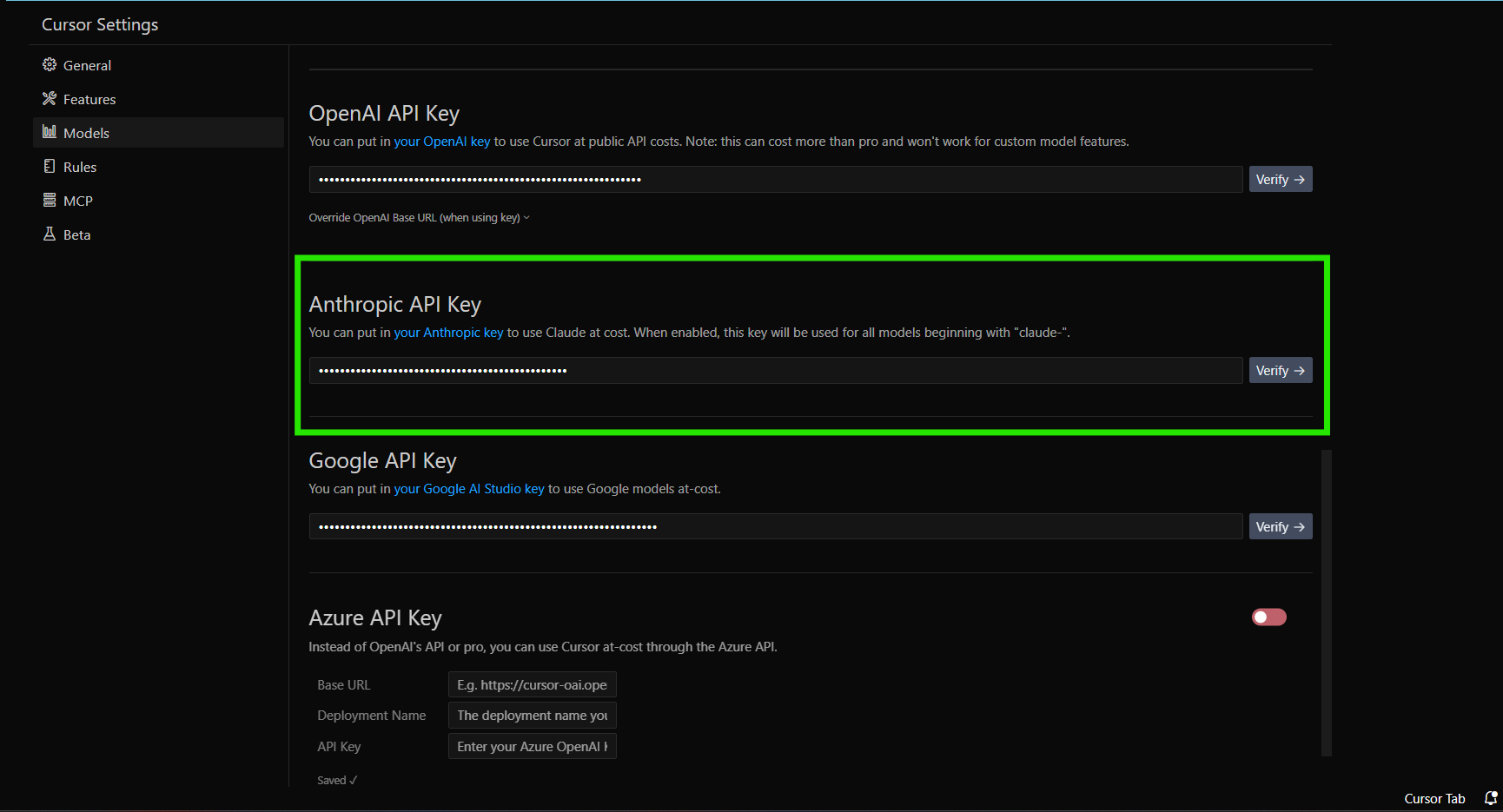
- Setelah verifikasi berhasil, Cursor akan menggunakan kunci API Anthropic Anda untuk interaksi model berbasis claude
Langkah 4: Menambahkan Kunci API Google
Model Gemini Google adalah opsi lain untuk bantuan AI di Cursor. Untuk mengonfigurasi kunci API Google:
- Dapatkan kunci API dari Google AI Studio atau Google Cloud Platform
- Masuk ke akun Google Anda dengan akses API
- Navigasi ke bagian kredensial yang sesuai
- Buat kunci API baru khusus untuk penggunaan AI/Gemini
- Salin kunci
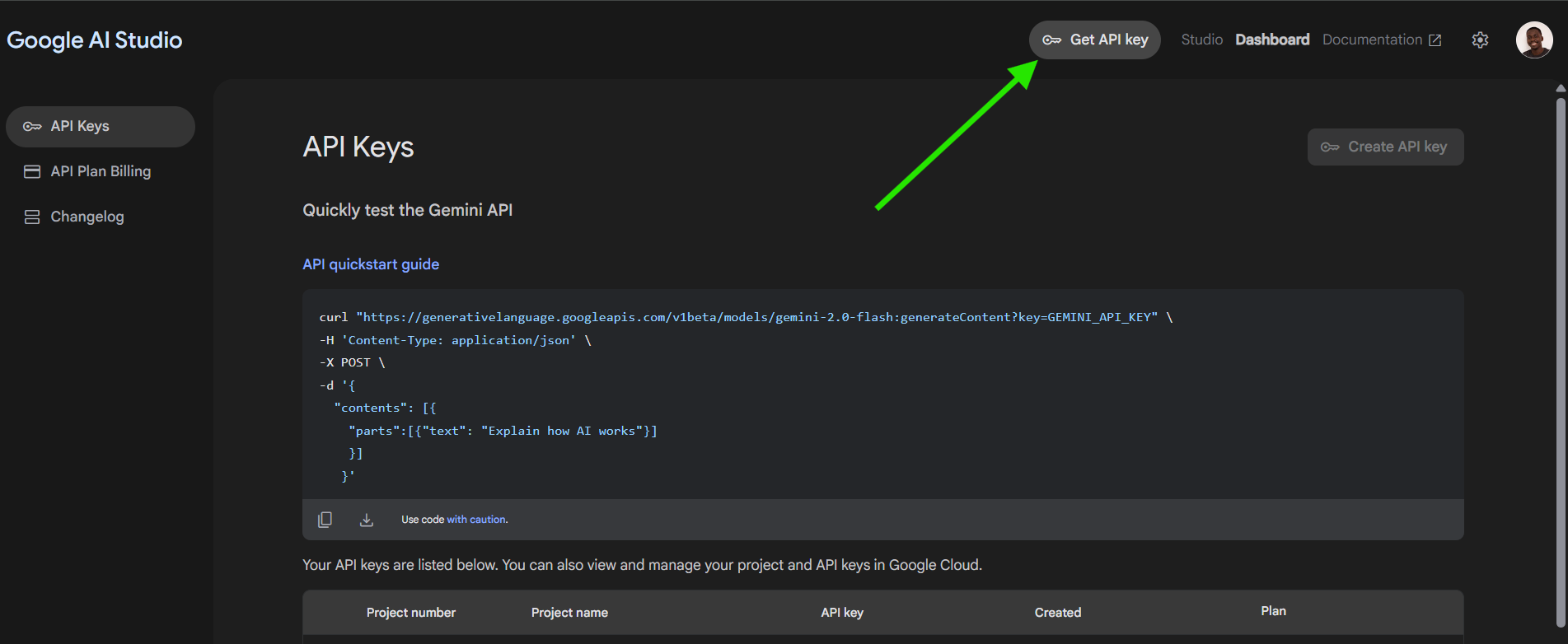
- Di pengaturan Kunci API Khusus Cursor:
- Temukan bagian "Google API Keys"
- Masukkan kunci API Google Anda
- Klik "Verify" untuk memvalidasi
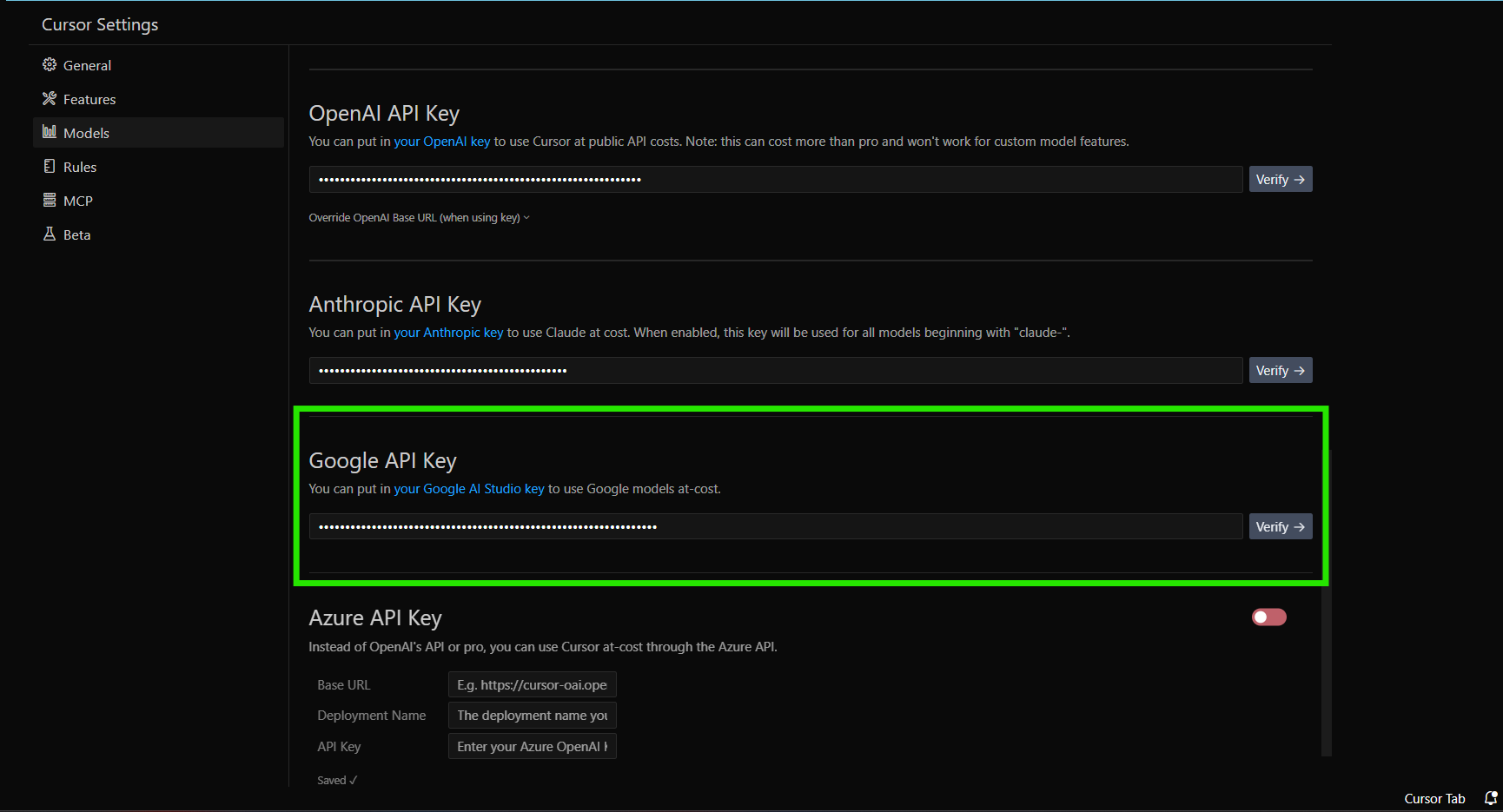
- Setelah verifikasi, kunci API Google Anda akan digunakan untuk model seperti gemini-1.5-flash-500k dengan biaya Anda sendiri
Langkah 5: Menyiapkan Integrasi Azure
Untuk organisasi yang menggunakan layanan Azure OpenAI, Cursor menawarkan integrasi dengan API Azure. Untuk mengonfigurasi:
- Siapkan Azure OpenAI di portal Azure Anda
- Buat sumber daya Azure OpenAI
- Sebarkan model yang ingin Anda gunakan
- Dapatkan kunci API dan informasi endpoint Anda
- Di pengaturan Kunci API Khusus Cursor:
- Temukan bagian "Azure Integration"
- Masukkan kunci API Azure Anda dan informasi endpoint yang diperlukan
- Konfigurasikan pengaturan khusus Azure tambahan jika diperlukan
- Klik "Verify" untuk memvalidasi koneksi
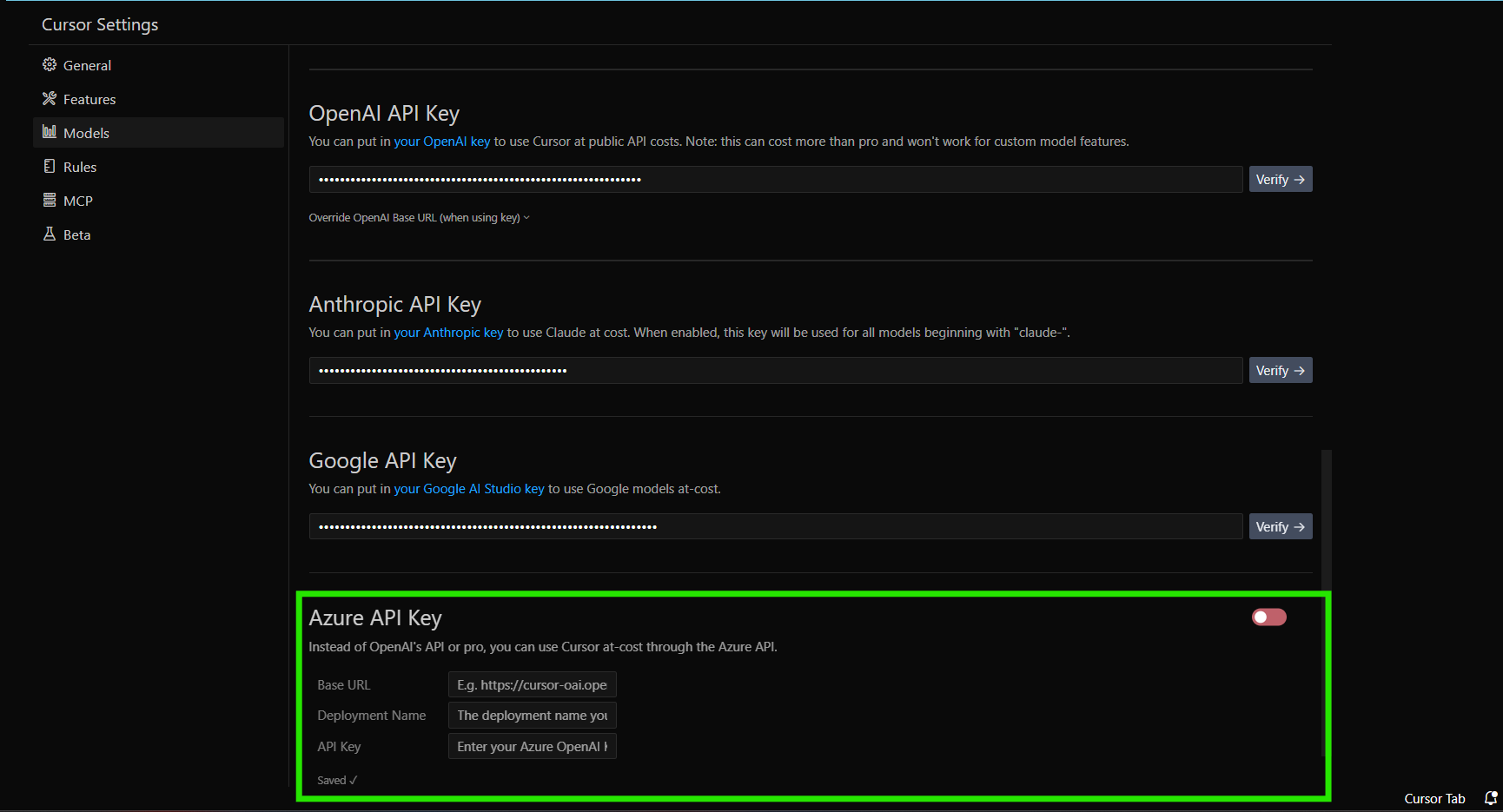
- Setelah verifikasi, Cursor akan mengarahkan permintaan yang sesuai ke penyebaran Azure OpenAI Anda
Mengelola Kunci API Anda
Memantau Penggunaan
Karena Anda menggunakan kunci API Anda sendiri, memantau penggunaan itu penting:
- Lacak penagihan penyedia: Periksa secara teratur dasbor penagihan Anda di OpenAI, Anthropic, Google, atau Azure untuk memantau biaya
- Tetapkan peringatan anggaran: Konfigurasikan batas pengeluaran atau peringatan dengan penyedia Anda untuk menghindari biaya tak terduga
- Evaluasi pola penggunaan: Pertimbangkan model dan fitur mana yang paling sering Anda gunakan untuk mengoptimalkan biaya
Mengamankan Kunci API Anda
Meskipun Cursor tidak menyimpan kunci API Anda secara permanen, kunci tersebut dikirimkan dengan permintaan. Untuk menjaga keamanan:
- Gunakan izin yang sesuai: Buat kunci API dengan izin minimum yang diperlukan
- Putar kunci secara teratur: Secara berkala hasilkan kunci API baru dan perbarui di Cursor
- Pantau penggunaan yang tidak sah: Periksa aktivitas yang tidak biasa di dasbor penyedia Anda
- Jangan pernah membagikan kunci: Hindari berbagi kunci API atau menyertakannya dalam repositori kode
Memecahkan Masalah Umum
Kegagalan Verifikasi Kunci
Jika Anda mengalami masalah saat memverifikasi kunci API Anda:
- Periksa kesalahan ketik: Pastikan kunci API disalin dengan benar tanpa spasi tambahan
- Verifikasi status akun: Konfirmasikan bahwa akun penyedia Anda dalam keadaan baik dengan kredit yang tersedia
- Periksa batas tingkat: Masalah verifikasi sementara mungkin terjadi jika Anda telah mencapai batas tingkat
- Coba browser/perangkat lain: Terkadang masalah jaringan lokal dapat mengganggu verifikasi
Kompatibilitas Fitur
Ingatlah bahwa tidak semua fitur Cursor berfungsi dengan kunci API khusus:
- Tab Completion: Fitur ini memerlukan model khusus dan tidak akan berfungsi dengan kunci khusus
- Fitur khusus penyedia: Beberapa kemampuan mungkin terkait dengan penyedia atau model tertentu
- Ketersediaan model: Pastikan model yang Anda butuhkan tersedia dan diaktifkan di akun penyedia Anda
Pertanyaan yang Sering Diajukan
Apakah kunci API saya akan disimpan atau meninggalkan perangkat saya?
Kunci API Anda tidak akan disimpan secara permanen oleh Cursor, tetapi akan dikirim ke server Cursor dengan setiap permintaan. Semua permintaan dialihkan melalui backend Cursor tempat pembuatan perintah akhir terjadi.
Penyedia LLM khusus apa yang didukung?
Cursor secara resmi mendukung OpenAI, Anthropic, Google, dan Azure. Aplikasi ini juga mendukung penyedia API yang kompatibel dengan format API OpenAI (seperti OpenRouter). Cursor tidak memberikan dukungan untuk pengaturan LLM lokal khusus atau format API lainnya.
Bisakah saya beralih antara kunci API khusus dan yang disediakan Cursor?
Ya, Anda dapat menonaktifkan kunci API khusus Anda kapan saja untuk kembali menggunakan layanan bawaan Cursor, tergantung pada batasan paket apa pun.
Tingkatkan Otomatisasi AI Anda dengan Integrasi Server Apidog MCP
Tingkatkan alur kerja berbasis AI Anda lebih jauh dengan berintegrasi dengan Server Apidog MCP.
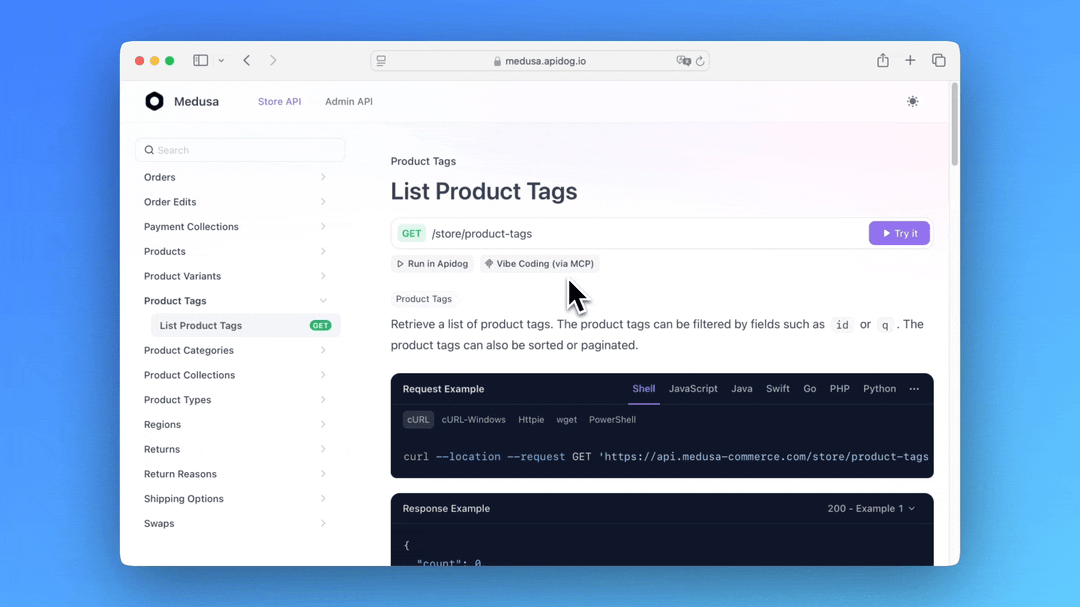
Koneksi yang kuat ini memungkinkan asisten AI Anda untuk berinteraksi langsung dengan spesifikasi API dari proyek Apidog, memungkinkan eksplorasi API yang mulus, pembuatan kode, dan pembuatan model terstruktur.
Kesimpulan
Menambahkan kunci API khusus ke Cursor memberi Anda fleksibilitas dan kontrol yang lebih besar atas alur kerja pengembangan yang dibantu AI Anda. Dengan mengikuti tutorial ini, Anda dapat mengintegrasikan penyedia AI pilihan Anda dengan mulus—baik OpenAI, Anthropic, Google, atau Azure—dan memanfaatkan kekuatan penuh Cursor sambil mengelola biaya sesuai persyaratan Anda.
Ingatlah bahwa meskipun kunci API khusus menawarkan banyak keuntungan, mereka juga datang dengan tanggung jawab untuk memantau dan mengelola penggunaan Anda sendiri. Periksa secara teratur dasbor penagihan penyedia Anda untuk memastikan Anda tetap sesuai anggaran, dan ambil tindakan yang tepat untuk mengamankan kunci API Anda.
Dengan kunci API khusus Anda yang dikonfigurasi dengan benar, Anda dapat menikmati bantuan AI tak terbatas di Cursor, yang disesuaikan dengan kebutuhan dan preferensi pengembangan spesifik Anda.



